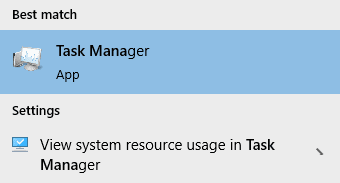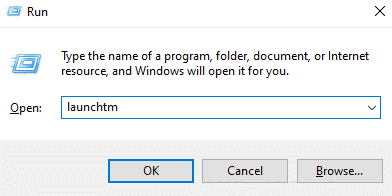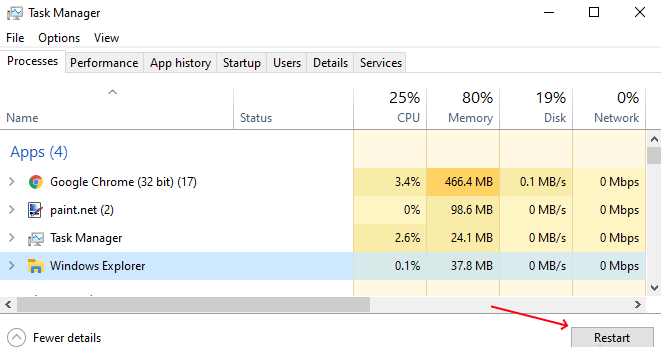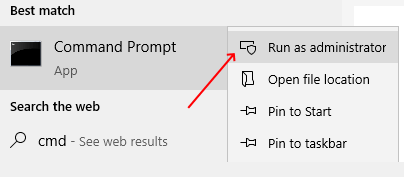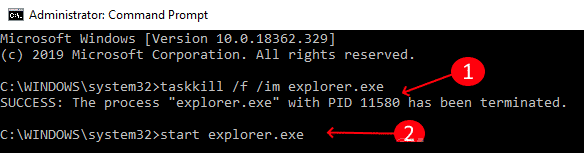Comment redémarrer le processus explorer.exe dans Windows 10
Explorateur Windows ou Explorateur de fichiers Un gestionnaire de fichiers utilisé par Windows qui permet aux utilisateurs de gérer des fichiers, des dossiers, des connexions réseau et de rechercher des fichiers et des composants associés. Au fil du temps, il a considérablement évolué pour prendre en charge de nouvelles fonctionnalités qui ne se limitent pas à la gestion de fichiers, telles que la lecture audio et vidéo et la lecture de divers programmes. C'est un outil de gestion de fichiers graphique de base pour Windows. Introduit à l'origine avec Windows 95 et plus tard appelé Explorateur de fichiers. Dans chaque cas où l'utilisateur tente d'accéder à un disque ou d'ouvrir un dossier contenant des fichiers, l'explorateur Windows est en cours d'utilisation.
L'objectif principal de cet utilitaire de gestion de fichiers est de permettre aux utilisateurs de travailler aisément avec des fichiers et des répertoires sur n'importe quel disque connecté.
Explorer.exe est la structure utilisateur de l'explorateur Windows. Explorer.exe est également utilisé par sur Bureau Et le menu ”Commencer”, Barre des tâches, etc. Il se trouve dans le lecteur C du dossier C: \ Windows. Chaque fois que le processus est arrêté explorer.exe , Le bureau devient vide et rouvre. Pour mettre à jour explorer.exe Vous devez le redémarrer.
Les méthodes suivantes vous permettent de redémarrer explorer.exe Pour qu'il puisse être mis à jour.
Méthode 1:
Étape 1: Tapez Task Manager dans la barre d'état. windows Search. Cliquez ensuite sur l'option du gestionnaire de tâches affichée en haut des résultats de la recherche.
Alternativement, vous pouvez ouvrir une fonction Courir (On) en appuyant sur une touche Windows + R. Puis tapez soit launchtm ou taskmgr Sur leCourir"Alors cliquez"Ok" .
Étape 2: Aller à la "Les opérations”Et sélectionnez Windows Explorer. Puis cliquez sur Redémarrer.
Méthode 2:
La méthode suivante peut également être utilisée pour redémarrer explorer.exe Utilisation d'une invite de commande.
Étape 1: Type Invite de commandes ou cmd Dans la barre de recherche Windows. Cliquez avec le bouton droit sur l'invite de commande qui apparaît en haut des résultats de la recherche. Puis cliquez sur “Exécuter comme administrateur“Du menu.
Étape 2: Vous devrez arrêter le processus explorateur.exe D'abord Pour ce faire, tapez la commande suivante:
taskkill / f / im explorer.exe
Vous aurez alors Démarrer le processus explorer.exe. Pour ce faire, tapez la commande Suivant:
Démarrer explorer.exe
La représentation visuelle des deux commandes est visible à l'invite de commande dans l'image ci-dessous:
Ainsi, vous pouvez maintenant redémarrer le processus explorer.exe Dans Windows 10, en appliquant l’une des méthodes répertoriées ci-dessus.